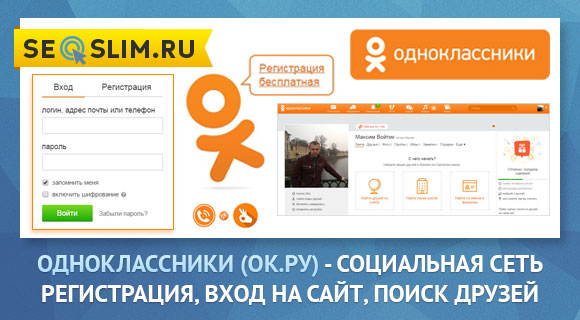
Социальная сеть “Одноклассники” — детище Mail.Ru Group, у которого вот буквально на днях случился юбилей — 10 лет, точная дата запуска проекта — 4 марта 2006 года.
Неизменно то, что OK.ru остается в первой десятке самых популярных сайтов в России, а также в странах СНГ, например, в Казахстане он пользуется не меньшей любовью, чем у нас.
Поддерживается 11 языков — английский, турецкий, румынский, украинский и еще несколько, в том числе восточные.
Содержание:
Что такое Одноклассники, знакомство с сетью
Регистрация нового пользователя
Вход — Моя страница
Как общаться в социальной сети, обзор функций
Как слушать музыку и смотреть видео
Создание группы и добавление виджета на сайт
Мобильная версия сайта — краткий обзор
Как удалить аккаунт в Одноклассниках
Автор проекта — веб-разработчик Альберт Попков, а вот что предшествовало его успешной реализации, расскажу в этой статье.
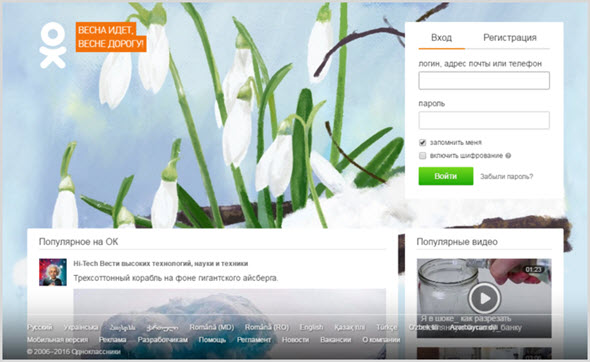
Кроме того, здесь вы найдете ответы на главные вопросы о работе сервиса — от регистрации до удаления страницы.
Что такое Одноклассники, история появления социалки
Старое название социальной сети — odnoklassniki.ru, вообще изначально площадка рассматривалась создателем в рекламных целях компании. В то время Альберт Попков жил и работал в Лондоне, где и занимался сходими проектами.
Для России же это была в принципе первая социальная сеть, поэтому интерес к ней, растущий бешеными темпами, был вполне понятен.
Другим участником проекта был разработчик логотипа ОК — Дмитрий Уткин, именно он и стал первым зарегистрированным пользователем сети.
В 2011 году его первый эскиз видоизменили, но он все равно остался хорошо узнаваемым.
Никто не мог тогда предположить, что количество пользователей будет расти так быстро, меньше чем через год была пройдена отметка в 1 миллион человек, через год удалось удвоить этот показатель.
А в 2008 году создатели портала решили сделать регистрацию платной, спустя два года доступ снова стал бесплатным, именно в тот момент права на проект приобрела компания Mail.Ru Group.
К 2010 году аудитория пользователей разрослась до 45 миллионов человек, это уже можно было назвать крупным успехом.
В это же время сайт начинает наполняться играми от компании i-Jet, известного разработчика “Счастливого фермера”. Пока это была бета-версия, что касалось и другого нововведения — видеочата.
2011 год — логотип и адрес сети меняется на более привычный нам сегодня ok.ru, первое приложение “Одноклассников” появляется на Google Play, а также раздел “Музыка” в режиме тестирования.
2012 год — новая отметка в 135 миллионов аккаунтов в системе, возможность скачивать треки (с лицензией), запуск интернет-радио на площадке ОК.
2013 год — теперь это 40 миллионов зарегистрированных посетителей в сутки и место в Топ-10 мирового рейтинга соцсетей, произошел запуск онлайн-кинотеатра в разделе “Видел”.
2014 год — окончательно перестал работать старый домен социальной сети, появилась возможность отправлять в сообщениях фотографии и видеоматериалы, а также новое приложение “Модератор Одноклассников” для устройств на платформе Android.
Также нельзя не отметить такие проекты, как собственное радио, онлайн-телевидение, многочисленные трансляции видеочатов и образовательных проектов.
И вот к своему значимому юбилею компания пришла к следующим результатам — дневная аудитория составляет порядка 50 миллионов человек, половина из которых использует при этом для входа мобильное приложение.
За сутки загружается более 18 миллионов фотографий, отправляется около 300 миллионов сообщений, в приложения играет более 12 миллионов человек.
А по количеству видео-просмотров “Одноклассники” вплотную приблизились к YouTube и уступают только ему.
Что и говорить, социальная сеть постоянно ищет и находит все новые возможности для развития, здесь, например, можно делать денежные переводы, а еще это популярная рекламная площадка, причем руководство ОК заявило о том, что СМИ будет становится только больше.
В общем, планы на следующие десять лет самые оптимистичные, здесь явно знают, как удивить своих пользователей.
Регистрация нового пользователя в OK.Ru
Итак, вы уже перешли на сайт ок.ру, но у вас еще нет собственной страницы? Значит, вам просто необходима регистрация.
Так что не будем терять времени попусту, выбираем соответствующую вкладку и приступаем — для начала нужно просто ввести номер мобильного телефона:

Вам тут же будет отправление сообщение на указанный номер (он же и будет впоследствии вашим логином для входа в систему), со специальным шестизначным кодом, конечно.
Нажимаем “Далее”:
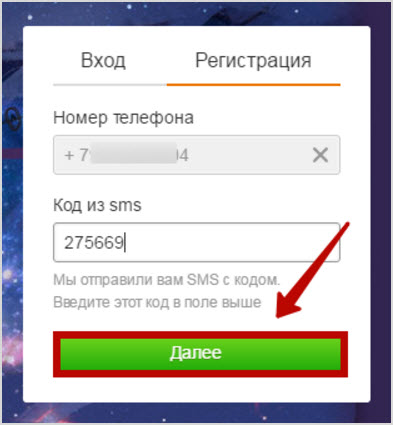
Следующий логичный шаг — придумываем пароль, хороший, по всем правилам.
Напомню — должны присутствовать латинские буквы верхнего и нижнего регистра, цифры, а также специальные знаки (насчет этого требования бывают разными, если поставите “!”, точно не прогадаете).
Степень надежности можно увидеть по цвету под вводимым паролем, минимальное количество — 6 символов.
Снова нажимаем “Далее”:
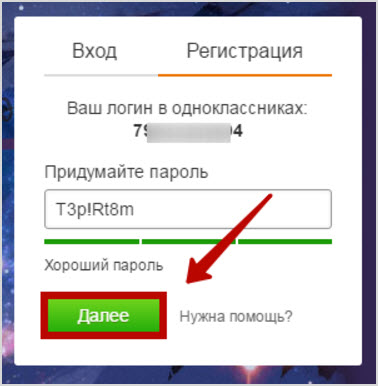
Фактически на этом сама процедура регистрации и заканчивается, вход выполнен и вас перенаправят на страницу профиля.
Но теперь нужно будет заполнить анкету, ввести максимально подробные данные, чтобы найти здесь всех своих друзей и знакомых, ну и одноклассников, конечно.
Вход в Одноклассники — Моя страница
Кстати, так как социальная сеть принадлежит Mail.Ru Group, чуть повыше оранжевой панели “Одноклассников” вы увидите меню Мэйла.
Если вы итак зарегистрированы здесь, то сможете найти ОК среди проектов Mail.Ru. Хотя я уверен, что есть куда более быстрые способы, например, соответствующее расширение на Google Play.
А теперь все-таки вернемся к профилю, я хочу, чтобы моя страница была максимально информативной, поэтому начнем с самых азов:
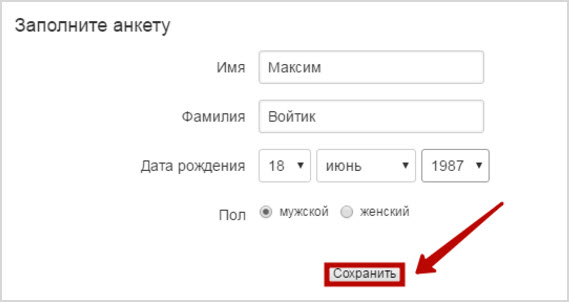
Первые шаги сделаны, но передо мной еще большое поле для заполнения данных, потому что без этого профиль выглядит как-то сиротливо.
Для новичков есть специальные подсказки — с чего начать:
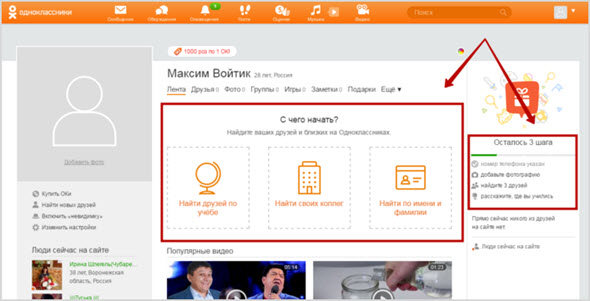
Для начала — три простых шага.
Первый из них — добавить фотографию, так аккаунт без сомнения будет более узнаваемым.
Просто кликаю по этой команде в блоке справа, выскакивает окно проводника — выбираю нужный файл и нажимаю “Открыть”, фотография начнет загружаться:
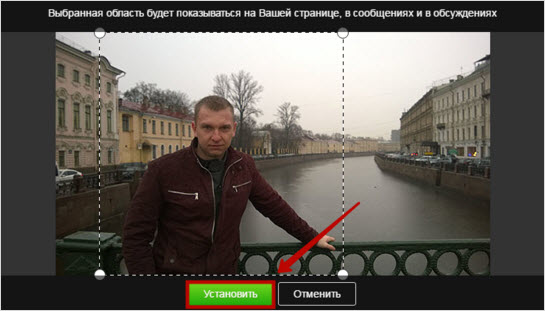
Выбирается нужная область для обрезки кадра, регулируется при помощи пунктирной сетки.
Нажимаю “Установить”, и через секунду мой профиль уже больше не такой безликий как прежде:
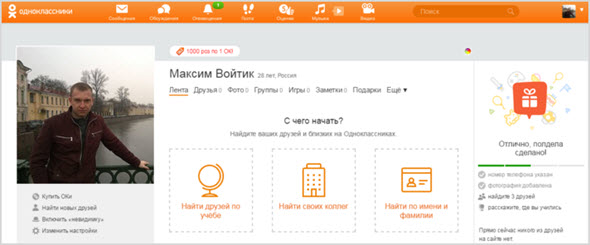
Следующее действие — поиск друзей.
На странице есть все необходимые инструменты, например, если я знаю имя и фамилию, можно сразу ввести его в строку:
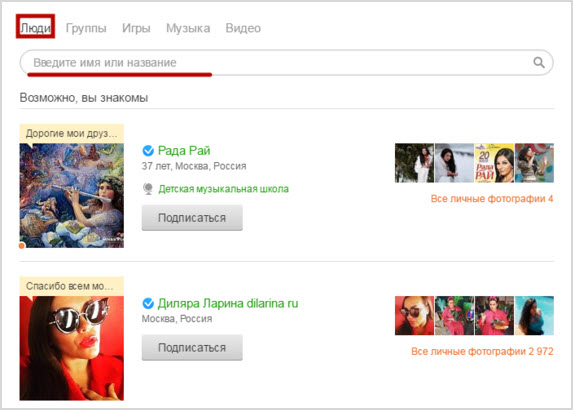
Но поиск можно ограничить и вполне конкретными запросами, чтобы сразу вычислить целую группу людей.
Например, я из Пинска, Республика Беларусь, чтобы найти знакомых там, ввожу информацию в блоке справа, подраздел “Место”.
Нажимаю “Другое место”, выбираю страну и город:
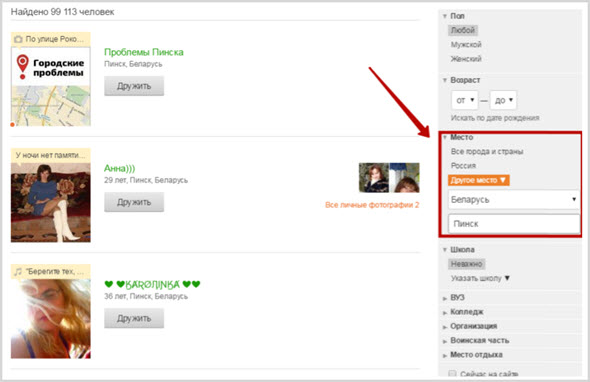
Нашлось аж почти 100 тысяч пинчан, придется сузить поиск до возраста и образования:
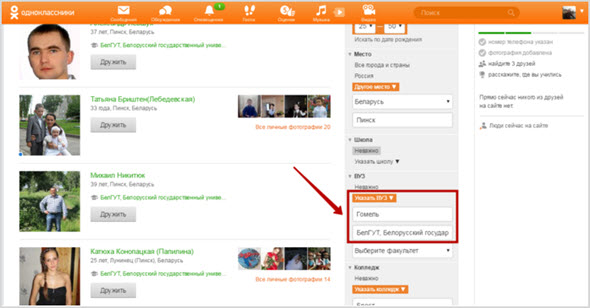
Пусть четверо человек, но нашлось, видимо, не все указывают свое образование в этой социальной сети.
Но прежде чем подавать заявку в друзья, все-таки надо дополнить профиль информацией, а как искать друзей, я показал.
Шаг №3 — рассказать, где вы учились, в принципе это связано и с предыдущим пунктом, в моем случае почему-то это мне не помогло.
Просто нажмите на ссылку в блоке справа и выберите один из вариантов — школа, колледж, ВУЗ, воинская часть, организация.
Я начну с колледжа — вводится название города, в котором вы получили образование, затем название учебного заведения, годы обучения и год выпуска:
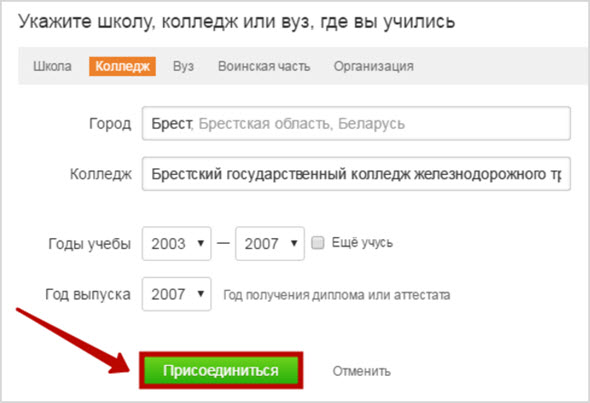
Теперь можно выбрать еще один “опознавательный знак”, например, ВУЗ:
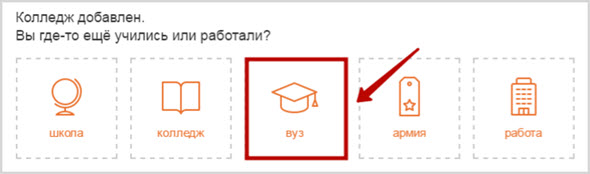
Здесь все то же самое, поиск позволяет быстро отыскать нужное учреждение:

Очень странно, поиск почему-то не показал первоначально всех этих людей, учившихся со мной в одном университете или колледже.
Но вот я уже на странице сообщества, посвященного БелГУТу, и участников здесь достаточное количество:
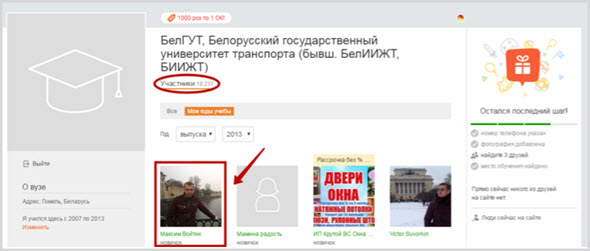
Ну что же, осталось все-таки добавить друзей, и я, пожалуй, вернусь к колледжу (я автоматически стал участником его официального сообщества — удобно):
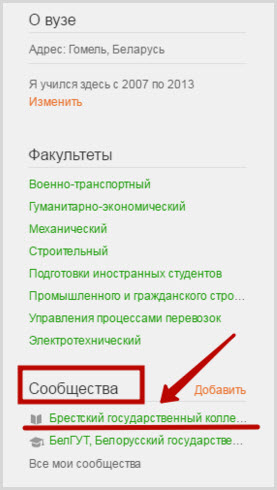
Чтобы добавить участника сообщества в друзья, нужно сначала выбрать его профиль, попросту говоря, нажать на аватарку и перейти на его страницу:
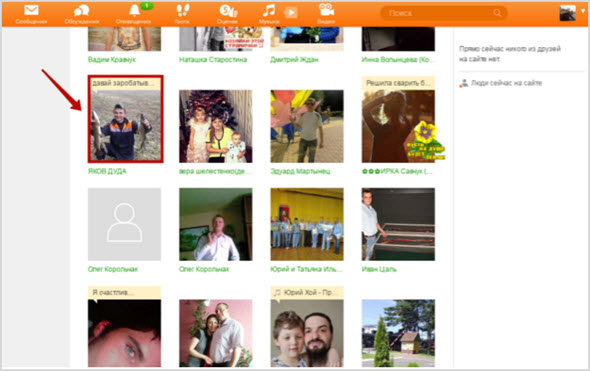
А вот уже здесь я могу подать заявку — “Добавить в друзья”:
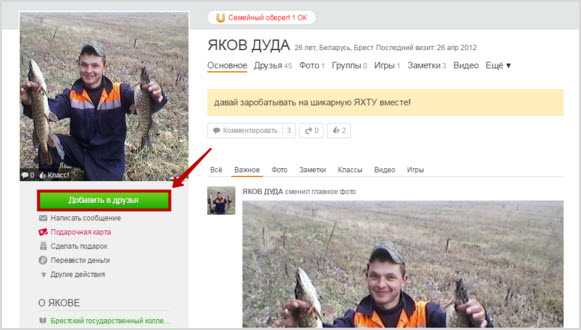
Заявка будет сразу отправлена, но можно тут же определить своего будущего друга в подходящий раздел (родственник, однокурсник, коллега и т. д.):
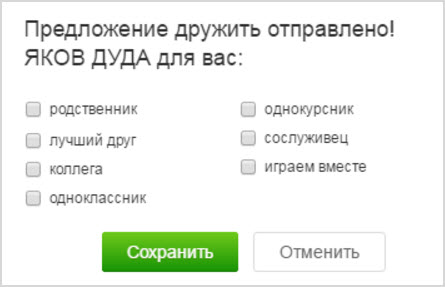
Если вы заметили, когда я искал знакомых при помощи расширенного поиска, кнопка для добавления в друзья была рядышком, только не “Добавить в друзья”, а просто “Дружить”.
В принципе, разницы никакой. Но от каждого нового участника социальной сети требуется (условно) добавить хотя бы трех друзей, подам заявки еще нескольким людям.
Пока что они не одобрены, так что я продолжу рассказывать о возможностях ОК и как подтверждение вот, что появилось на моей странице:
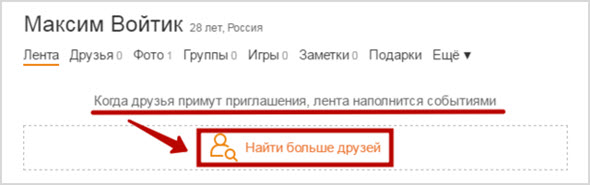
Насчет приватности, кстати, захотел я добавить еще одного участника группы колледжа, в котором учился и увидел вот это:
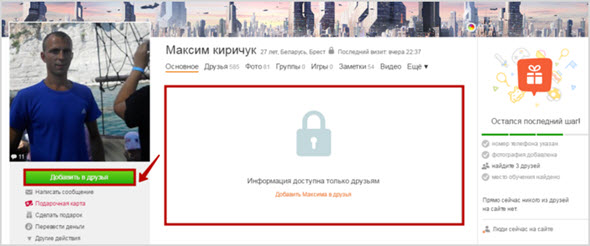
Я все равно нажимаю “Добавить в друзья”, а о том, как настраивать видимость профиля расскажу чуть попозже.
Всем будущим друзьям будут отправлены приглашения, а в общем поиске они будут стоять на первом месте, если что:
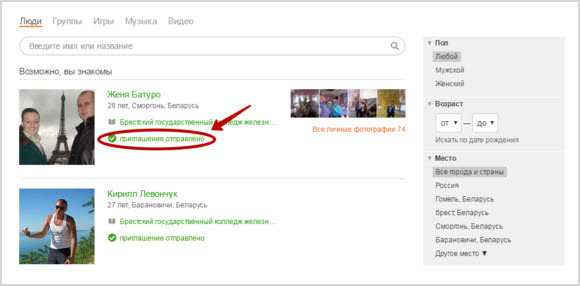
А теперь все-таки про остальные возможности на моей странице, а меню здесь такое, что час будешь разбираться.
Начнем с того, что сразу бросается в глаза:
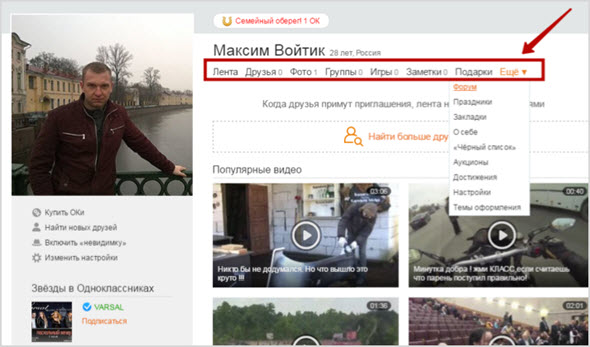
Теперь по каждому пункту отдельно, чтобы не запутаться:
Лента. В ней будут отражаться любые события, произошедшие с профилями ваших друзей, или все, что относится к вам — например, вот я добавил места учебы и эта информация появилась здесь:
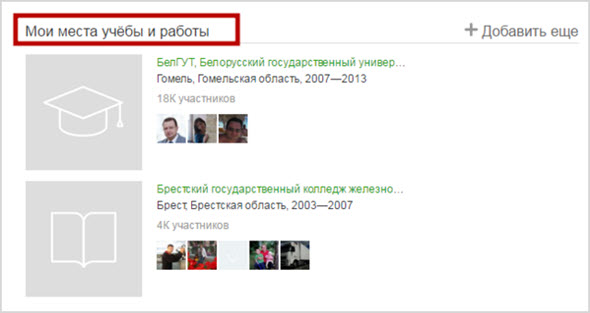
А пока я могу увидеть популярные видеоролики и музыкальные треки.
Друзья. Пока я еще не добавил ни одного, могу, но сразу прослеживается четкая разбивка людей по группам (семья, коллеги, лучшие друзья и так далее, даже отдельная категория “Играем вместе” — имеются в виду игры в ОК).
Раздел “Вы знакомы?” — здесь показывают друзей друзей. Можно посмотреть на друзей, которые сейчас на сайте, здесь же будут указаны все ваши подписки на страницы.
Кстати, можно сразу попробовать на кого-то подписаться — просто нажмите на ссылку:
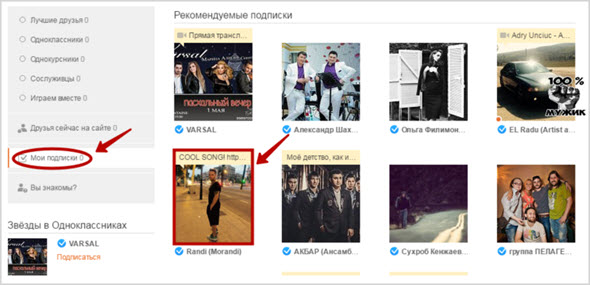
Здесь та же картина — для подписки нет сразу функции “Подписаться”, придется переходить на страницы профиля и делать это уже там.
А в списке слева “Звезды в Одноклассниках” такая возможность как раз есть.
Итак, я сделал несколько подписок, они будут теперь находиться именно в разделе “Друзья”:
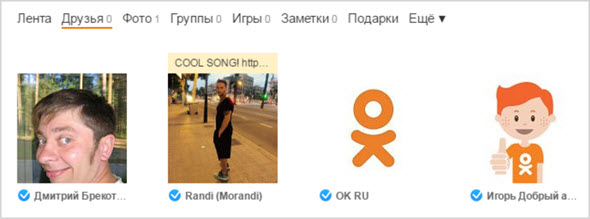
Фото. У меня есть только одна фотография профиля — на аватарке, теперь она в альбоме “Личные фото”, еще у меня здесь есть альбом “Разное”, куда можно загружать любые файлы.
Можно воспользоваться самым быстрым способом для этого:
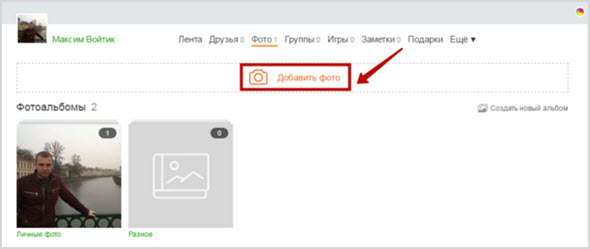
Как обычно, откроется проводник, выбирается файл, нажимаем “Открыть”.
Я добавил три картинки, теперь хочу поместить их в нужную папку, для чего выделяю все три — для этого нужно нажать на галочки в правом верхнем углу:
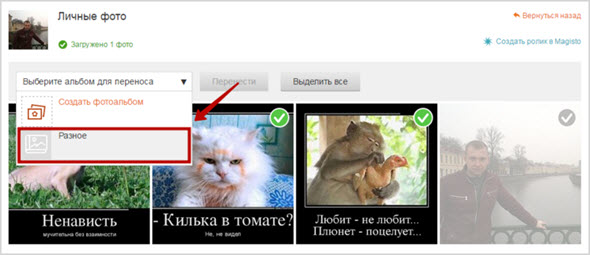
Выбираю нужную папку, нажав на нее, подтверждаю при помощи кнопки “Перенести”.
Но мне хочется кое-что поправить в этой папке, поэтому я перехожу в нее, доступ к редактированию находится вверху справа:
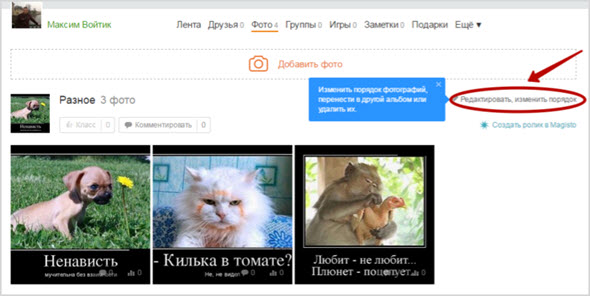
Начнем с того, что я хочу переименовать папку.
После команды “редактировать” вы сможете это сделать, а также перенести фотографии в другое место, удалить альбом и настроить приватность (для этого нажимаю на ссылку “Параметры приватности” и выбираю категорию людей, которым хочу показывать фотографии):
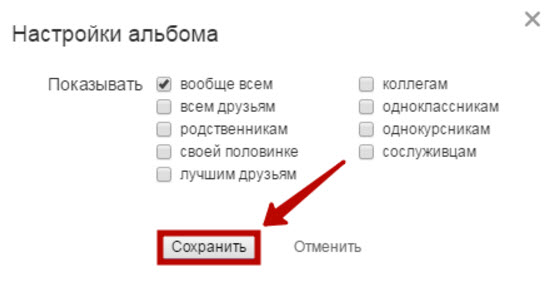
Альбом также можно комментировать, а “классы” будут ставить уже другие.
“Создать новый альбом” тоже не проблема, нажимаем на ссылку в разделе “Фото”, вводим название и сразу задаем уровень приватности:
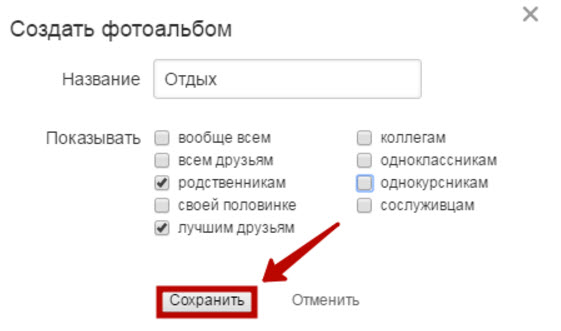
Группы. Про то, как создавать группы в ОК и работать с ними, расскажу попозже, а пока просто поищу интересные для меня сообщества.
Можно использовать поисковую строку или просматривать группы по тематическим категориям:
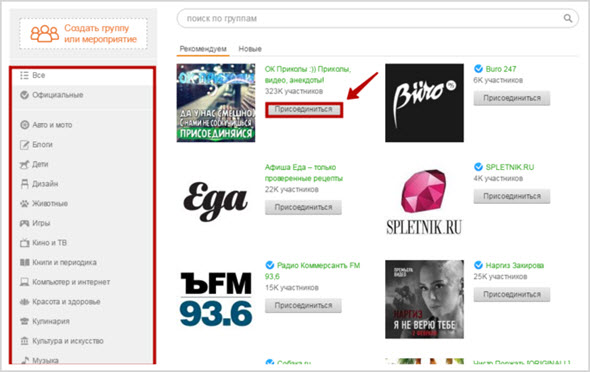
Просто нажимайте “Присоединиться” и вы уже в группе, при этом вам тут же советуют обратить внимание еще на несколько схожих сообществ:
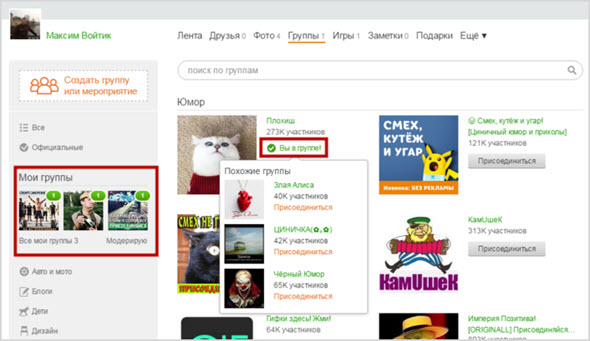
А список групп, в которых я уже состою, появился здесь же в разделе “Мои группы”.
Для управления совсем не обязательно заходить в нужное сообщество, можно это сделать и здесь, доступны следующие опции:
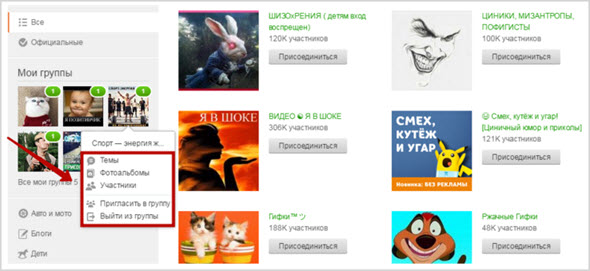
Подробнее об этом в разделе, посвященном созданию групп и работе с ними.
Игры. К моему удивлению, в моем списке уже значилось одно приложение “Magistro”, все потому что, когда я работал с фотоальбомами, перешел по ссылке “Создать ролик в Magistro”:
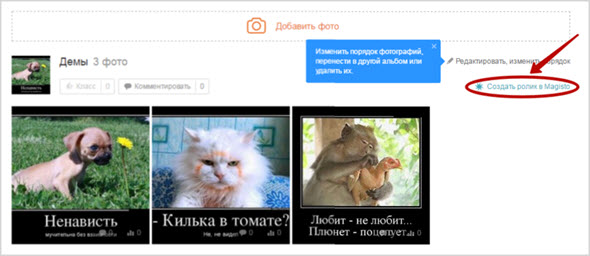
Она появляется только, если вы переходите в определенный альбом. Но так как мы уже в разделе “Игры”, я перейду в приложение здесь.
Просто наведите на значок игры, к тому же, здесь можно сразу пригласить друзей или удалить ее:
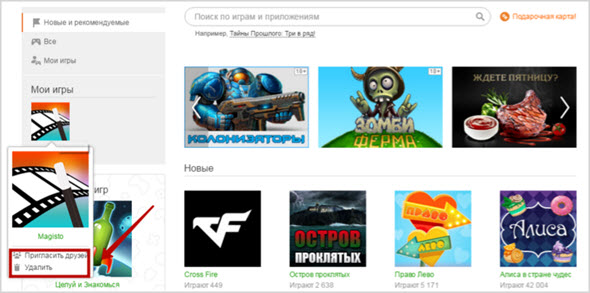
Обязательное условия для работы с приложением — 5 фото или 1 видео у вас в профиле, нажимаю “Создать видео”:
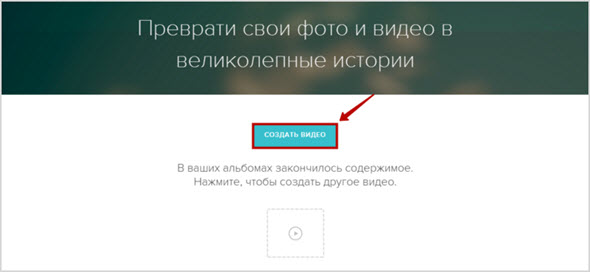
Первый шаг — добавить фото, перехожу в альбом с картинками, то есть кликаю на него:
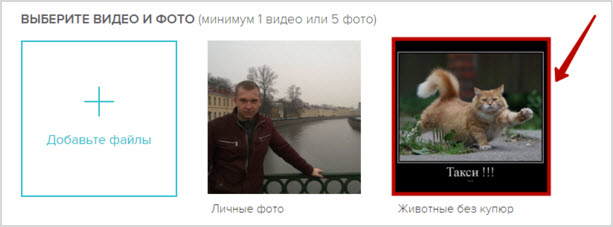
Теперь выбираю нужные картинки, всего их тут пять, выделяю все сразу:
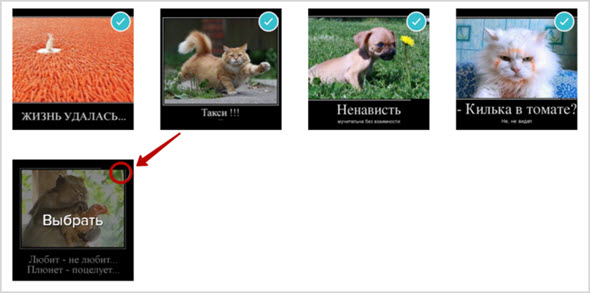
Сверху вы увидите кнопку “Выбрать”, нажимаем на нее. Следующий шаг — выбор оформления:
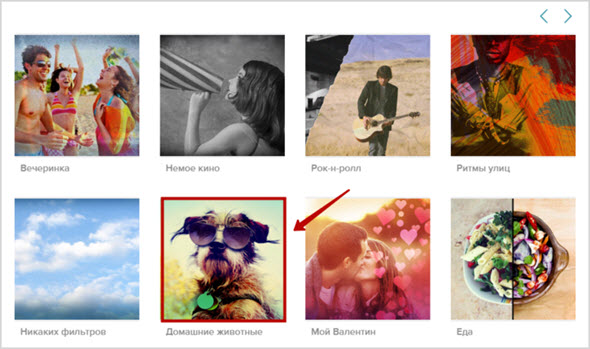
Далее — выбираем аудидорожку, выбор большой, но предварительно можно прослушать любой трек, нажав на значок воспроизведения.
Последние формальности — ввожу название будущего видео, также можно настроить его длину — это стандартно 30 секунд, для тех, кто загружает больше роликов, есть возможность увеличить цифру.
Нажимаю “Создать видео”:
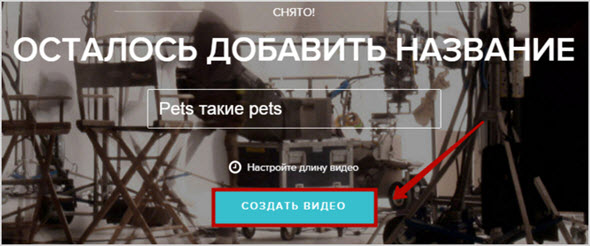
Сразу оно готово не будет, но на обработку потребуется буквально пара минут.
Ролик будет находится в разделе приложения “Мое видео”, где его можно просмотреть:
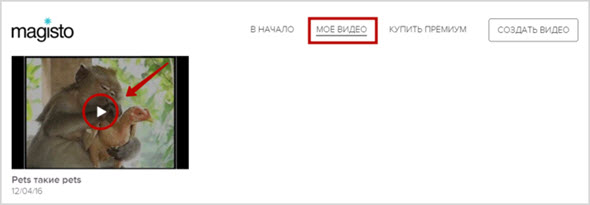
Получилось, конечно, нечто очень забавное, к тому же здесь можно управлять файлом — удалить его, скачать или опубликовать:
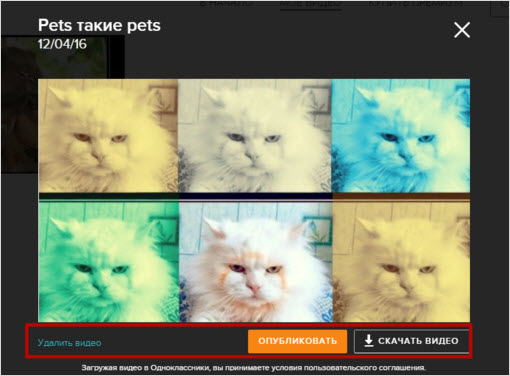
После просмотра его можно будет оценить по пятибалльной (пятисмайльной) шкале:
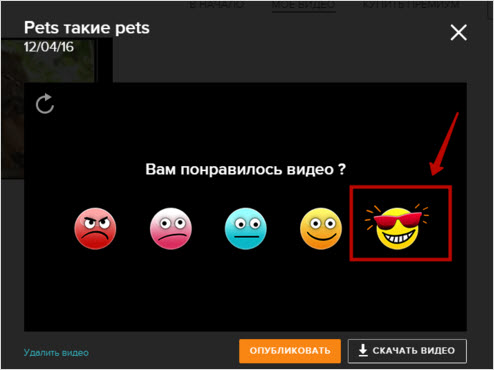
В общем-то в этой социалке игр огромное количество, так что просто глаза разбегаются, что-нибудь обязательно найдется для каждого.
Заметки — любопытный раздел, можно, например, просто поделиться ссылкой, какой-то мыслью, новостью, отметить друзей или написать отзыв об играх и приложениях.
Например, увидел новость, хочу рассказать — выбираю раздел “Ссылки”. Сначала нужно написать саму заметку, потом можно добавить ссылку или текст, фотографию, музыкальный файл или опрос, указать место.
Автоматически заметка будет поставлена в ваш статус, или просто снимите галочку.
Как раз с утра прочитал одну статью, она меня позабавила, так что решил не просто поделиться статьей, а еще сделать опрос:
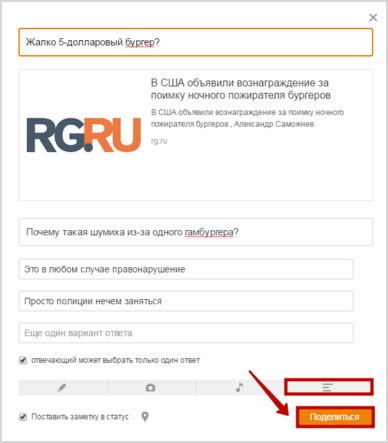
Нажимаю “Поделиться”, можно поставить статус, тогда на моей странице это выглядит следующим образом:
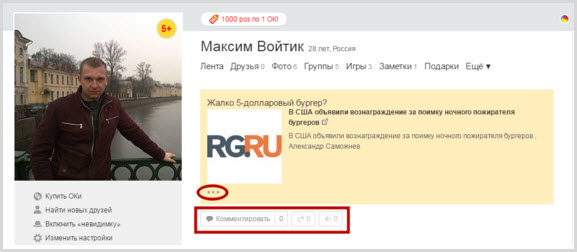
Запись можно комментировать, делиться ей и ставить “класс”, нажав на троеточие, вы получаете быстрый доступ для редактирования.
Подарки. Чтобы дарить подарки (цветные стикеры), нужно иметь на счету внутреннюю валюту — ОКи.
При регистрации каждому пользователю выдается 20 ОК, дальше потребуется пополнять счет:
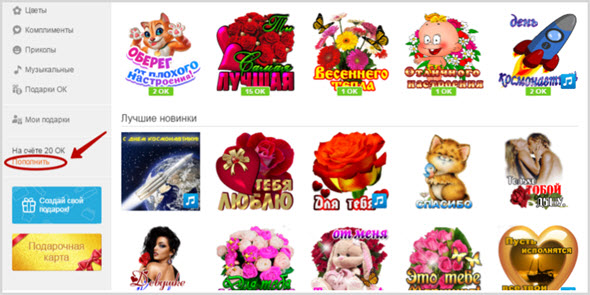
Здесь можно не только купить валюту, но и оплатить разнообразные услуги — оценку 5+ (у обычных пользователей есть выбор между оценками от 1 до 5), функция “невидимки” (можно заходить в гости и об этом владелец страницы не узнает), доступ ко всем смайлам и стикерам, все подарки бесплатно (исключая живые и музыкальные).
Способы оплаты — банковская карта, платеж с телефона, терминала, электронные деньги.
Теперь о тарифах на внутреннюю валюту, в зависимости от способа пополнения они различаются: например, оплачивая банковской картой, вы отдаете 50 рублей за 50 ОК (к тому же при зачислении 500 ОК, вы получаете бонус 10%), с телефона за тоже количество ОКов нужно будет отдать 88 рублей.
Отдельно про подарки — они могут быть музыкальными (можно узнать по значку на картинке) и представлять собой видео-открытку (значок Play).
А еще подарки можно создавать самостоятельно — нажимаю на команду “Создай свой подарок” (это приложение), приступим:
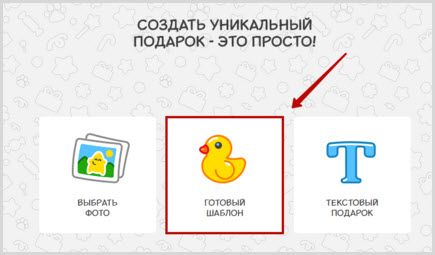
Выбираю шаблон, затем рамку для него — сразу можно посмотреть, как это будет выглядеть:
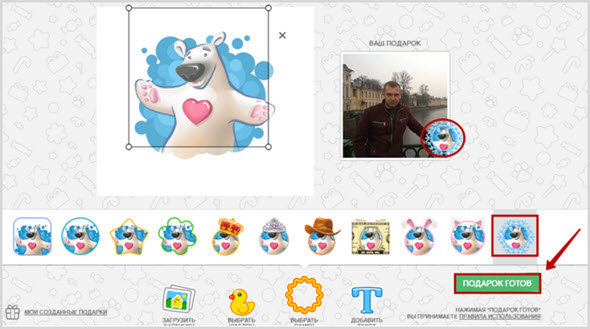
Подарок можно сразу подарить или приступить к созданию нового — в общем, все зависит только от вашей фантазии.
Кроме того, можно делать подарки, скажем, из фотографий ваших друзей, добавлять туда надписи — можно сделать именной виртуальный презент.
А пока подарю себе этого медведя, неплохо смотрится на моей аватарке (при этом за него я заплачу 1 ОК), можно еще было добавить песню:
![]()
Форум. Это место, где можно оставлять свои записи, видеть, что пишут друзья.
Достаточно нажать “Добавить сообщение”, в разделе “Мои” будут находиться все ваши записи, “Участвовал” — для общих с друзьями тем, также можно начать форум с участниками одного из сообществ, в которых вы состоите:
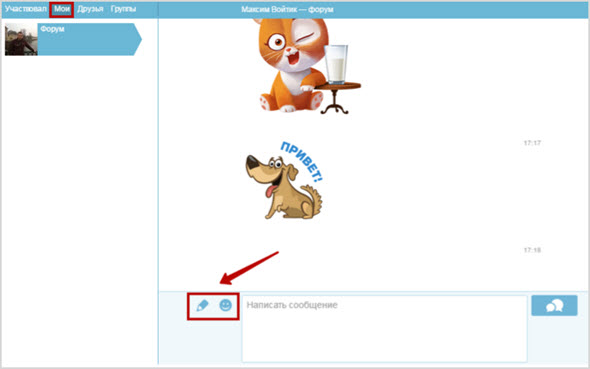
Значок “карандаш” — для выбора цвета фона и шрифта будущего текста, рядом — для выбора смайлов и стикеров, даже бесплатных вполне хватит.
Если хотите больше, нажимаете “еще стикеры”, можно оформить подписку на неограниченное использование любого количества (за ОКи, конечно).
Праздники. Раздел специально для того, чтобы помнить важные даты, дни рождения друзей будут отображаться в любом случае.
Закладки — чтобы не потерять страницы, фото, темы и т. д.
О себе — можно добавить не просто информацию, где выбор и учился, а о своих предпочтениях (любимая музыка, кино, игры и многое другое).
“Черный список”. О том, как отправлять сюда нежеланных гостей, будет дальше.
Аукционы. Я могу набрать очки в специальном приложении, оценивая фотографии пользователей, а потом обменивать их на ценные призы — подарки, неограниченное использование стикеров и т. д.
Для начала нужно нажать “Набрать очки”:
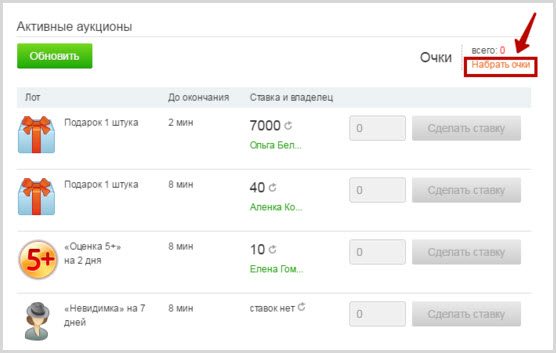
Фактически вы выполняете функцию модератора в этом приложении, следите, чтобы фото и видео соответствовали правилам сайта, но можете еще ставить оценки:
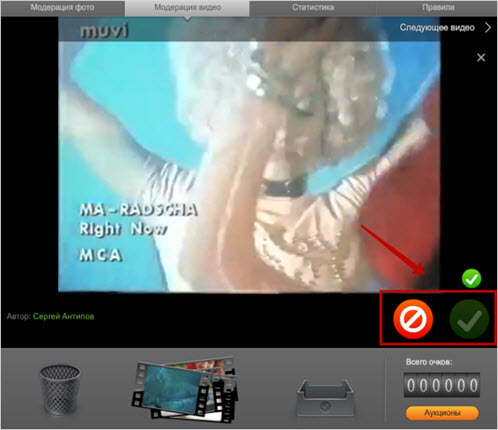
В “лоток” справа улетает то, что прошло проверку, то, что слева падает в корзину.
Я потратил буквально пять минут на проверку фотографий и смог заработать 139 очков, хотя если вы делаете ошибки, то теряете часть баллов.
Теперь я смог начать участие в аукционе:
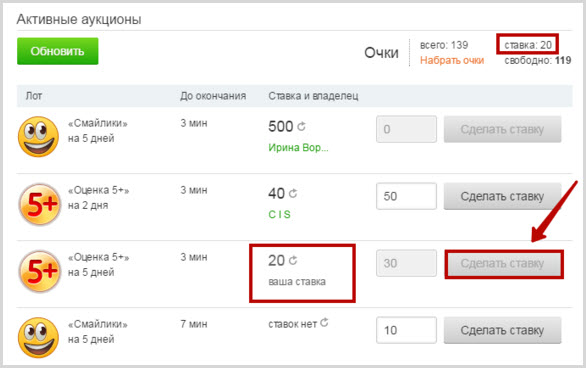
Достижения. Здесь вы тоже зарабатываете очки, чтобы потом потратить их на аукционе, но для этого уже необходимо выполнять определенные задания:
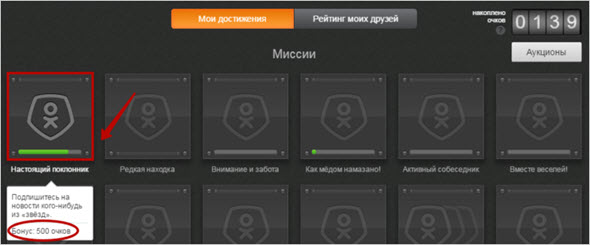
Настройки. Не буду описывать каждый пункт — этот раздел посвящен редактированию профиля сразу по всем направлениям, от изменения имени до доступа к закрытию профиля.
Насчет последнего, если вам необходимо провести так сказать ревизию и настроить права доступа к публикациям, данная функция создана специально для этого.
Темы оформления — выбирайте сами, здесь, наверное, не одна сотня шаблонов. Я установил то, что сегодня очень актуально:
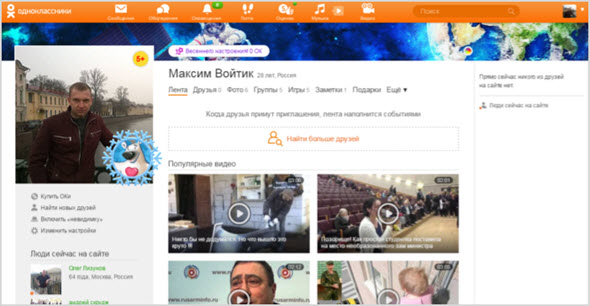
Но помните, что у каждого свой вкус...
Как общаться в сети, оповещения, обсуждения, гости, оценки
Все интересное, что происходит с вашим профилем, вы можете отслеживать на верхней панельке, например, сейчас я вижу 6 оповещений и то, что кто-то поставил оценку моей фотографии:

Хотя оценку я заметил уже раньше — она отображается на аватарке.
Для просмотра данных нужно кликнуть по картинке, можно посмотреть, кто оставил отметку и перейти в профиль. Чуть ранее был еще значок о посетителе, это видно в разделе “Гости” — сразу видно количество зашедших.
Перехожу в профиль, но здесь есть ограничение по приватности, тем не менее, пока я не стал другом, могу выполнять только определенные операции:
- “Написать сообщение”,
- “Подарочная карта” (подарить определенное количество ОКов),
- “Сделать подарок”,
- “Перевести деньги”.
Выбираю написать сообщение, переписка происходит в форме чата.
Помимо смайлов и стикеров можно сделать несколько других прикреплений — аудио- и видеосообщение (записать можно онлайн непосредственно на сайте), просто видеофайл, фотографию из профиля или со своего компьютера.
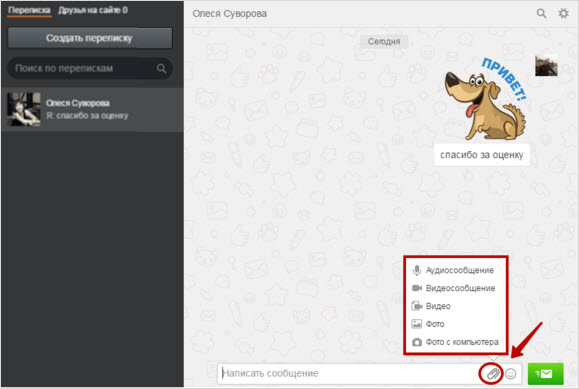
Управлять настройками можно при помощи “шестеренки” в правом верхнем углу — настроить звуковые оповещения или, например, заблокировать переписку.
Раздел “Обсуждения” — это то, про что я уже говорил, создание форума для личных записей, общения с друзьями и участниками групп.
“Оповещения” — самый популярный, пожалуй, раздел, потому что здесь отражается все, что происходит с вашим профилем:
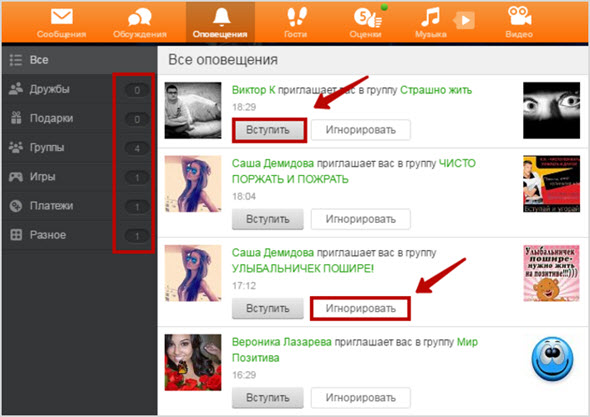
Оповещения носят либо информативный характер, либо предлагают выбрать один из предложенных вариантов — вступить в группу или принять предложение о дружбе или игнорировать.
Раздел “Гости” — вы всегда будете в курсе того, к вам заходит, но не стоит забывать, что у каждого на сайте есть возможность включить режим “невидимки”.
“Оценки” — отражены все баллы, которые вам поставили пользователи, но оценки можно в любой момент удалить.
Пока не забыл, сделать профиль доступным только для друзей можно в “Настройках” — стоит это 20 ОК (по текущему курсу 20 рублей).
Здесь включается “Невидимка” — на 15 дней это стоит 90 ОК.
Пока у меня мало постов, хочется добавить что-то интересное себе на страницу, захожу в одну из групп:
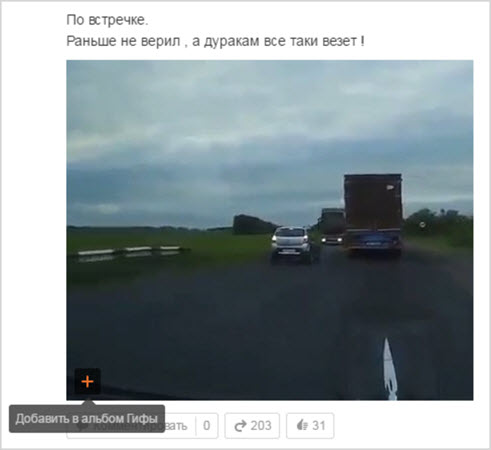
При помощи плюса можно отправить гифку сразу в альбом, чуть ниже — оставить комментарий, поделиться или поставить класс.
Просматривать ленту гораздо удобнее в режиме “пролистывания”, просто нажмите на значок:
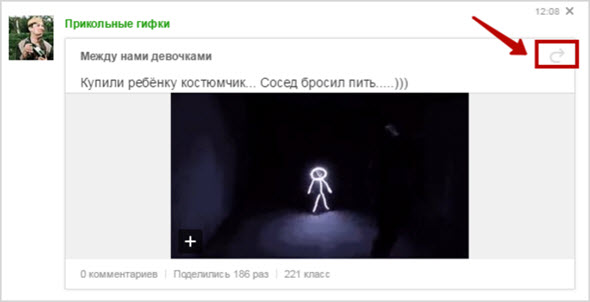
Теперь можно будет просмотреть все посты, листая их вперед и назад.
Как слушать музыку и смотреть видео в ОК.Ру
Осталось два раздела, про которые я еще не рассказал — “Музыка” и “Видео”.
Сначала посмотрим, какую музыку предлагают ОК своим пользователям, захожу в раздел — фактически это аудиоплеер с возможностью поиска и прослушивания любых треков.
Слева — категории, в том числе, аудио можно загружать самому, есть и доступ к радиостанциям. Но я пока добавлю знакомую сне композицию, чтобы слушать онлайн.
Для этого выбираю “Загрузить музыку”, нажимаю “выбрать файлы” и открываю на компьютере файл:
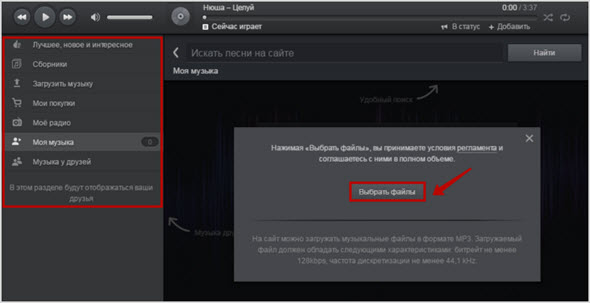
Через секунду файл готов к прослушиванию, можно создать сборник и поместить ее туда, поставить песню в статус:
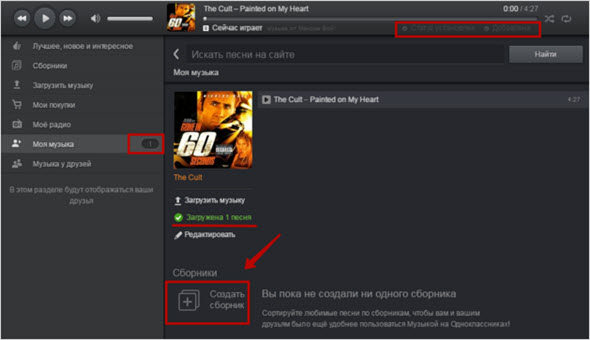
И раздел “Видео” — это не просто просмотр загруженных видеороликов, но и фактически онлайн-кинотеатр, а также канал с прямым телевещанием.
Разбивка на категории довольна удобная, отдельно есть раздел с подписками, загруженными видео, историей просмотров.
Чтобы подписаться на канал, нужно для начала перейти в него и уже в группе будет кнопка “Подписаться”:
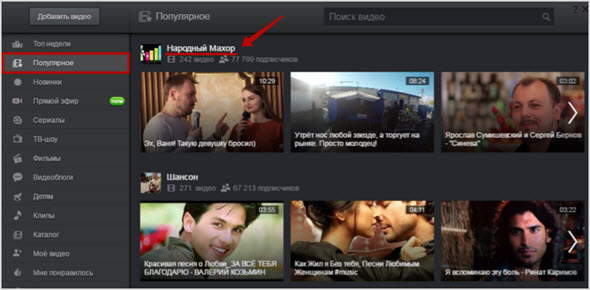
Хотя, чтобы просто просмотреть видео, нужно просто нажать на него и воспроизведение начнется.
А вот загружать ролики можно не только с компьютера, но и при помощи ссылок со сторонних ресурсов, например, YouTube.
Создание группы и добавление виджета на сайт
Заходим в раздел “Группы” и сразу видим в верхнем левом углу кнопку “Создать группу или мероприятие”, нажимаем.
Выбираем категорию “По интересам”, “Для бизнеса” или “Мероприятие”.
Далее вводим название, описание, тематика, приватность — открытая или закрытая группа, выбираю обложку и нажимаю “Создать”:
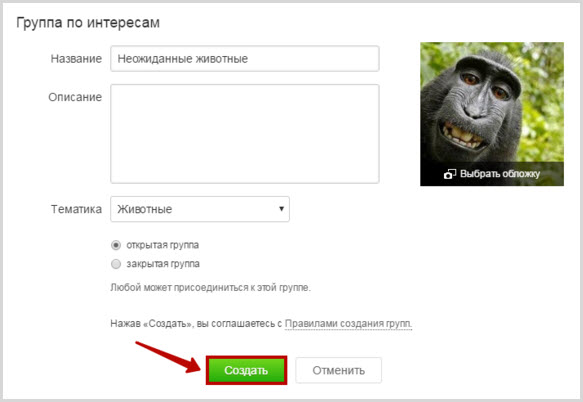
Управлять группой можно при помощи меню слева, здесь же есть первые советы — создать тему и пригласить друзей.
Как только вы наполните сообщество, оно станет хорошим дополнением к вашему сайту. Конечно, в моем случае это будет группа не про животных, привел просто в качестве примера.
Подробнее про создание группы в Одноклассниках прочитаете по приведенной ссылке.
Теперь опускаемся в нижнее меню, находим раздел “Разработчикам” и переходим по ссылке.
Следующий подраздел “Социальные виджеты”, здесь настраиваем размер по ширине и высоте и указываем ID.
Внизу появляется нужный html-код, его нужно скопировать и уже можно использовать для блога.
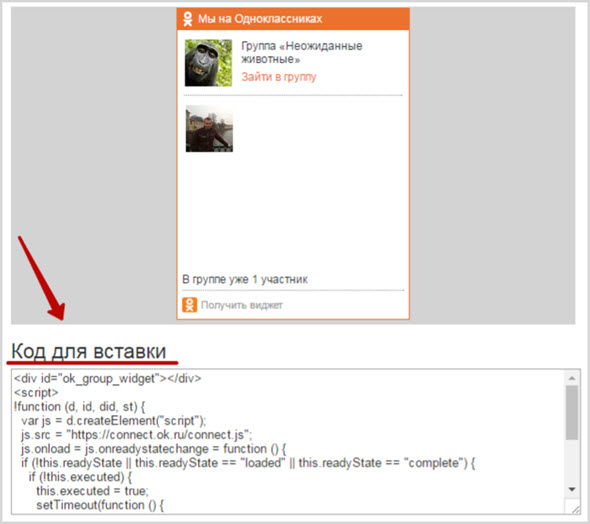
Детально про создание и установку виджета ОК на сайт, смотрите в прошлой статье.
Мобильная версия сайта Одноклассники — краткий обзор
Если вам больше нравится пользоваться ОК на смартфоне (а таких около 50%, как показывает статистика), вам понадобится мобильная версия m.ok.ru.
Для удобства легче скачать приложение, выбираете ссылку внизу “Сделай жизнь удобнее — скачай приложение Одноклассников!”.
Необходимы следующие платформы — Android, Windows Phone или iOS.
Выглядит это следующим образом, более компактная версия с теми же возможностями:
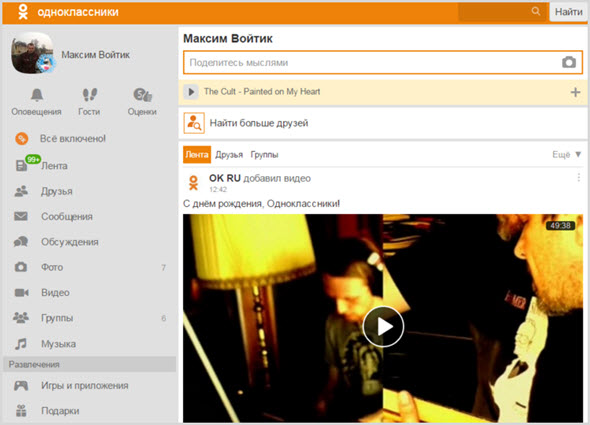
Если нажать на свое имя, попадаете на страницу со своими действиями, редактировать информацию.
Можно спокойно переключаться снова на полную версию и обратно.
Как удалить страницу в Одноклассниках
И последнее — как удалить страницу на ОК?
Снова опускаемся в нижнее меню, заходим в раздел “Регламент”.
В самом конце соглашения выбираем “Отказаться от услуг”, указываем причину, вводим пароль от страницы.
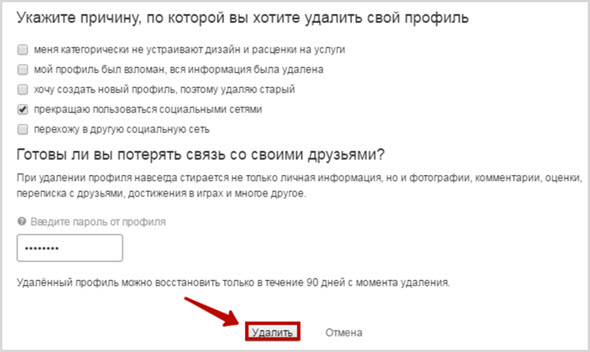
Готово — но восстановить доступ можно в течение 90 дней, потом профиль будет окончательно удален.
На этом обзор социальной сети ОК можно считать завершенным, конечно же в рамках одной статьи затронуть все аспекты вряд ли получится, поэтому следите за новым материалам.
Добавляйте меня в друзья, ссылка на профиль ok.ru/profile/550259806306
А вы какую соц. сеть предпочитаете?









У-уу-у-ух
Одноклассники это класс!
Статья хорошая.
Одноклассники это![[good] [good]](https://seoslim.ru/wp-content/plugins/qipsmiles/smiles/6.png)
![[good] [good]](https://seoslim.ru/wp-content/plugins/qipsmiles/smiles/6.png)

Социальная сеть одноклассники мне вообще не нравиться. Так как заходишь на свой аккаунт, а ленте новостей там твориться что-то непонятное — показываются новости каких-то совсем мне неизвестных людей и слишком много ненужной информации. Может эту ленту и можно как-то там настроить, но мне проще закрыть этот сайт, чем терять ещё время на настройку новостной ленты.![[:-|] [:-|]](https://seoslim.ru/wp-content/plugins/qipsmiles/smiles/18.png)
Классный сайт
Мне надо найти человека в Одноклассниках